Wolf Gartenの種まき機EA-Mを買ったので、Fusion360でモデリングしてみます。(その8:軸アセンブリ)
広告
軸部分の部品が揃ったので、アセンブリを行います。

モデリング
今まで、モデリングしてきた部品です。今回は、「キャップ」と「M8_ワッシャ」は使いません。

新しいデザインを作成し、名前を付けて保存します。
軸をドラッグ&ドロップします。移動ダイアログが表示されるので、そのまま、OKをクリックします。

固定します。

軸カバー上をドラッグ&ドロップします。移動ダイアログが表示されるので、モデルを適当な場所に移動してOKをクリックします。

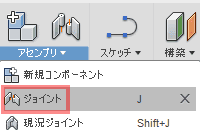
カバーの内側の円柱部分を選択します。

軸の円柱部分を選択します。

「剛性ジョイント」で、オフセットを8mmに設定し、OKをクリックして確定します。

軸カバー下をドラッグ&ドロップします。わかりやすい位置に移動して、移動ダイアログのOKをクリックします。

同じように、ジョイントを設定します。カバーの円柱の面の中心を選択します。

反対側のカバーの円柱の中心を選択します。

配置できましたのでOKをクリックします。

軸カバーの止め輪をドラッグ&ドロップします。適当な位置に移動して、OKをクリックします。

配置する基準となる点を選択します。
どころが、もう一方の部品に選択できるジョイントの基点がありません。

側面に、ジョイント基準を設定します。

対応する側面に、ジョイント基準を設定します。側面は、一方はロフトを使用して、曲線で押し出し、 もう一方は、抜き勾配が設定されています。 そのため、側面にジョイント基準を設定するのは、設計意図に反するので直感的ではないです。 いろいろ試してみたところ、楕円の中心でも設定できました。

ジョイントが設定できました。

完成です。
